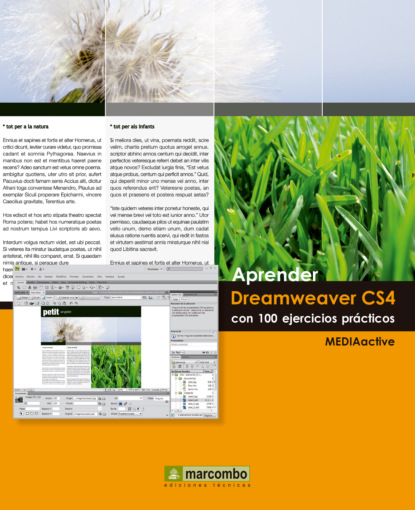- -
- 100%
- +
11 Para acabar almacenaremos los cambios efectuados. Resulta conveniente hacerlo frecuentemente para evitar pérdidas accidentales. Recuerde que si quiere conservar el documento en su estado original puede utilizar el comando Guardar como para crear una copia. Pulse el comando Guardar, cuyo icono muestra un disquete en la barra de herramientas Estándar.
LA COPIA Y PEGADO DE TEXTO resultan una alternativa a su introducción directa con el teclado. Entre los tipos de documentos que los profesionales reciben con contenido de texto para incorporarlos en las páginas Web, se incluyen los archivos de texto ASCII, los archivos en formato de texto enriquecido y los documentos de Office.

IMPORTANTE
Copiando y pegando texto ahorramos tiempo en la edición de los documentos. Una vez seleccionado, el texto puede ser copiado mediante la combinación de teclas Control + C, el menú contextual de la selección o el menú de edición del programa.
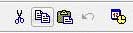

1 Para realizar este ejercicio, copie en su carpeta de documentos los archivos de texto presentación y descripción que encontrará en nuestra página de descargas. (Por supuesto puede usar sus propios archivos de ejemplo si lo desea.) Minimice la ventana de Dreamweaver y abra la carpeta donde los ha almacenado.
2 Los archivos de ejemplo fueron creados con la aplicación WordPad, incluida en el sistema operativo Windows. Haga doble clic en el documento de texto presentación.
3 Abra el menú Edición y elija la opción Seleccionar todo.

4 Pulse el botón Copiar, octavo de la barra de herramientas de WordPad y, una vez copiado el texto, haga clic en el botón de aspa de la Barra de título de la aplicación.
5 Pulse en el botón expandido de Dreamweaver situado en la Barra de tareas para restaurar el programa.
6 Pulse al inicio de la primera línea de texto, abra el menú Edición y seleccione el comando Pegar.

7 Para separar el texto pegado del precedente, pulse Retorno. Después, haga doble clic sobre la primera palabra para seleccionarla y pulse el icono Copiar de la Barra de herramientas Estándar.

del selector de etiquetas.
8 Pulse al inicio de la línea y haga clic en el comando Pegar de la Barra de herramientas Estándar.

9 Para que la nueva palabra constituya un párrafo independiente, pulse la tecla Retorno.
10 Pulse el icono Guardar de la barra de herramientas Estándar.
11 En el panel Archivos, expanda la carpeta documentos pulsando en el signo + que precede a su nombre y haga doble clic en el documento texto.htm para abrirlo.

12 Pulse en el botón correspondiente a su carpeta de documentos situado en la Barra de tareas.
13 Haga doble clic en el documento de texto descripción para abrirlo con WordPad, abra el menú Edición y elija la opción Seleccionar todo.
14 En la barra de herramientas de WordPad, pulse sobre el comando Copiar para copiar el texto seleccionado y, seguidamente, haga clic en el botón Cerrar de la Barra de título de la aplicación.
15 Cierre también la ventana de documentos haciendo clic en el botón de aspa de su Barra de título.
16 Abra de nuevo el menú Edición y elija la opción Pegar.
17 Dreamweaver no respeta el formato original del texto. El texto pegado presenta el mismo tipo de letra que el tecleado en el documento index.htm y el pegado posteriormente en él, procedente del archivo presentación. Para finalizar este ejercicio, guarde los cambios pulsando sobre el comando Guardar.


IMPORTANTE
Para seleccionar todo el contenido de la página puede pulsar la etiqueta body o ejecutar el comando Seleccionar todo, cuyo método abreviado es Control + A.


LOS BLOQUES DE TEXTO DE UNA PÁGINA presentan el formato Párrafo y su correspondiente etiqueta,
, en el selector de la Barra de estado permite su selección directa. Este formato presenta un tamaño y un estilo de fuente predeterminados. Dreamweaver permite la definición de formatos relativos para los diferentes bloques de texto de una página: los encabezados. Un encabezado define una serie de parámetros, tamaño de letra y estilo, de un bloque de texto completo.

IMPORTANTE
Se pueden definir siete tipos de encabezados, siendo el Encabezado 1, el que aplica un tamaño de letra mayor a los textos. Cuando se aplica una etiqueta de encabezado a un párrafo, Dreamweaver añade automáticamente la siguiente línea de texto como un párrafo sencillo. Para cambiar esta configuración se debe acudir al cuadro de diálogo Preferencias, categoría General.
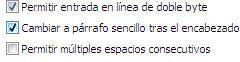

1 Para empezar, pulse en el margen izquierdo de la página a la altura de la primera línea.
2 Pulse en el icono Copiar de la barra de herramientas Estándar y active la página index.htm pulsando en su pestaña.

3 Pulse en el icono Pegar de la barra de herramientas Estándar.
4 Haga doble clic sobre la primera palabra de la página.
5 Dreamweaver permite aplicar opciones de formato a los diferentes párrafos de una página. Abra el menú Formato, pulse en la opción Formato de párrafo y elija Texto preformateado.

6 Los formatos de párrafo definen diversas características del texto, como el estilo y el tamaño de la fuente. Pero estos parámetros son relativos, ya que el texto visualizado en Dreamweaver no siempre se corresponde con el que muestra el navegador. La barra de herramientas Insertar permite aplicar a un párrafo el formato de encabezado. Pulse el botón h1 de esta barra.

7 El texto seleccionado queda definido como un encabezado de Estilo 1 y aparece en la Barra de estado la etiqueta correspondiente, h1. Este tipo de encabezado define al tiempo el aumento de tamaño y la aplicación del estilo negrita al texto. Para ver mejor el resultado, pulse al final de la palabra seleccionada.

8 Pulse la tecla Retorno y compruebe que el programa crea los nuevos párrafos sin aplicar el formato anterior, según lo establecido en sus preferencias.
9 Seguidamente cambiaremos simultáneamente el formato de los dos párrafos siguientes de la página, pero antes, pulse la tecla Suprimir para eliminar un salto de carro.
10 Pulse tras la última letra de la palabra venta, en el tercer párrafo de la página, mientras mantiene pulsada la tecla Mayúsculas.
11 Para definir los párrafos seleccionados como encabezados, pulse esta vez el botón h2 de la barra de herramientas Insertar.

12 El encabezado 2 presenta un tamaño de letra menor al seleccionado para el primer párrafo, h1. Haga doble clic sobre la primera palabra de la selección y pulse en el botón h3 de la barra de herramientas Insertar.
13 La etiqueta h3 del selector de la barra de estado nos permite seleccionar de modo directo todo el párrafo que presenta este formato de encabezado. Púlsela.
14 El Inspector de propiedades también permite la aplicación de formatos de párrafo a los textos. Pulse el botón de flecha del campo Formato del inspector y elija el Encabezado 4.

15 Haga clic al final de la selección y pulse el comando Guardar de la barra de herramientas Estándar.
DREAMWEAVER PRESENTA LOS TEXTOS por defecto con la fuente Times New Roman. Este tipo viene definido como fuente proporcional en el cuadro Preferencias de la aplicación. Esta fuente es la utilizada para mostrar los textos a los que no les ha sido aplicado formato alguno. El programa permite cambiar las combinaciones de fuente así como el tamaño, el estilo y el color de las fuentes.

IMPORTANTE
El desarrollador de las páginas puede crear sus propias listas de fuentes personalizadas. El cuadro de diálogo Editar lista de fuentes permite crear listas añadiendo las fuentes y familias de fuentes disponibles en el sistema.
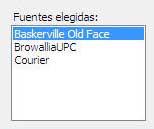

1 Para empezar este ejercicio, despliegue el menú Edición, haga clic sobre el comando Preferencias y, en el cuadro del mismo nombre, active la categoría Fuentes.

2 La parte superior de este cuadro queda reservada a la Configuración de fuentes, que permite especificar el conjunto de fuentes que se emplea en Dreamweaver para documentos que utilizan un determinado tipo de codificación. Despliegue el cuadro Fuente proporcional pulsando en su botón de flecha.
3 La fuente proporcional es la utilizada por Dreamweaver para mostrar texto normal de las páginas. Dreamweaver predetermina representar los textos bajo un aspecto seguro, por lo que se encuentra seleccionada una de las fuentes clásicas, Times New Roman, disponible en la práctica totalidad de sistemas. Teclee la letra C para mostrar las fuentes que empiezan por dicha letra, seleccione la fuente Courier New

4 Dreamweaver aplica el tipo de letra elegido a todos los textos. También puede cambiar las fuentes desde el cuadro Propiedades de la página. Pulse ese botón del inspector de propiedades.
5 Pulse en el botón de flecha del campo Fuente de página, seleccione la opción Arial, Helvética, sans-serif y pulse Aceptar.

6 Se aplica la primera de las fuentes de la lista seleccionada. Pulse el icono Guardar de la barra de herramientas Estándar para guardar los cambios realizados en la página index.htm y ponga en primer plano la página texto.htm pulsando en su pestaña.
7 Acceda de nuevo al cuadro Propiedades de la página, haga clic en el botón de punta de flecha del campo Tamaño y seleccione, por ejemplo, el valor 14. Después, pulse los botones Aplicar y Aceptar para aplicar el cambio.
8 Por último, veremos cómo aplicar diferentes estilos a un texto seleccionado. Abra el menú Formato, pulse sobre la opción Estilo y elija el estilo Subrayado.

9 Deseleccione el texto pulsando al final de la línea para comprobar el resultado y pulse la combinación de teclas Ctrl.+Z para deshacer la aplicación del estilo Subrayado.
10 Seleccione nuevamente la primera línea de texto y pulse el botón Negrita del Inspector de propiedades.

Desde el panel Propiedades y también desde la ficha Texto de la Barra Insertar puede seguir modificando las caracteristicas de un texto creando listas numeradas, añadiendo sangrías, etc. Acabe el ejercicio guardando los cambios.

IMPORTANTE
En Dreamweaver CS4 los cambios de combinaciones de fuentes y de colores de fuentes deben realizarse definiendo reglas para los estilos CSS, con los que trabajaremos más adelante.

DREAMWEAVER PREDETERMINA la aplicación del color negro a los textos incluidos en las páginas. El programa permite cambiar esta configuración. Para ello se debe acceder a la categoría Apariencia del cuadro Propiedades de la página. El campo Texto da acceso a un selector de color, que permite elegir el tono entre las diferentes muestras propuestas en una paleta emergente, o directamente capturar el color de pantalla.

IMPORTANTE
Dreamweaver posibilita el cambio de color del texto seleccionado, de modo que el nuevo tono prevalezca sobre el preestablecido para la página, aunque para ello se debe definir una clase para el estilo CSS.
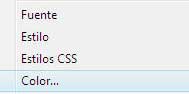

1 Por defecto los textos de Dreamweaver se presentan en color negro. Éste es el tono que presentaban todos los textos introducidos en nuestras páginas hasta ahora. Pulse el botón Propiedades de la página del Inspector de propiedades.
2 El programa permite predeterminar un color para los textos de cada uno de los documentos. De este modo, el cuadro de diálogo Propiedades de la página, en su categoría Apariencia, presenta un cuadro de color referido al texto del documento. Active la categoría Apariencia (HTML).

3 Pulse en la punta de flecha del cuadro de color de la opción Texto y, en la paleta emergente, seleccione un tono azul.

4 Haga clic en Aceptar y compruebe que todo el texto adopta el color elegido.
5 Pulse de nuevo sobre el botón Propiedades de la página del Inspector de propiedades.

6 Recuperaremos el tono negro como color predeterminado de los textos de la página. Active la categoría Apariencia (HTML), despliegue la paleta emergente del campo Texto y pulse en la muestra de color negro de la paleta.
7 Si bien el color dota de atractivo a las páginas, debe tener en cuenta que la principal función del texto es la transmisión de información. El color negro resulta especialmente indicado en páginas de fondos claros. Pulse el botón Aceptar del cuadro de diálogo Propiedades de la página y guarde los cambios pulsando el icono Guardar de la Barra de herramientas Estándar.

En HTML, los colores se expresan en forma de valores hexacesimales. El programa permite la definición directa de un tono mediante estos valores. Por ejemplo, el valor que define un tono de azul sería #0000FF



Todos los colores de las paletas Cubos de color y Tono continuo son seguros para la Web.

IMPORTANTE
Las paletas de Dreamweaver presentan una serie de botones en su parte superior. El botón de flecha del extremo derecho da paso a un menú de opciones que permite cargar diferentes paletas de color. La pulsación del botón Color predeterminado devuelve al texto el color establecido en las propiedades de la página. El botón Colores del sistema conduce al cuadro de diálogo Color, que posibilita la personalización de los tonos a través de seis parámetros. Tres hacen referencia a los colores primarios utilizados en la mezcla y los otros tres son los correspondientes al matiz, la saturación y el brillo.


Конец ознакомительного фрагмента.
Текст предоставлен ООО «ЛитРес».
Прочитайте эту книгу целиком, купив полную легальную версию на ЛитРес.
Безопасно оплатить книгу можно банковской картой Visa, MasterCard, Maestro, со счета мобильного телефона, с платежного терминала, в салоне МТС или Связной, через PayPal, WebMoney, Яндекс.Деньги, QIWI Кошелек, бонусными картами или другим удобным Вам способом.